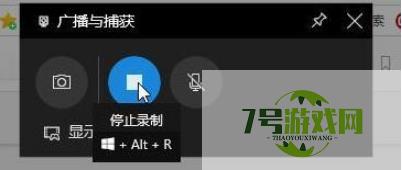来源:互联网 | 时间:2024-10-21 02:24:29
录屏虽然有不少的软件都可以实现,但是如果要安装第三方的软件才能实现这个功能,那就有点麻烦了,尤其是在使用率不高的情况下。给大家带来的使用win10录屏功能录制游戏方法教程。工具/原料1、第一步:按 Win 键,打开左下角的开始菜单,在打开的
录屏虽然有不少的软件都可以实现,但是如果要安装第三方的软件才能实现这个功能,那就有点麻烦了,尤其是在使用率不高的情况下。给大家带来的使用win10录屏功能录制游戏方法教程。

1、第一步:按 Win 键,打开左下角的开始菜单,在打开的菜单项中,点击电源按钮上方齿轮状设置;如图。
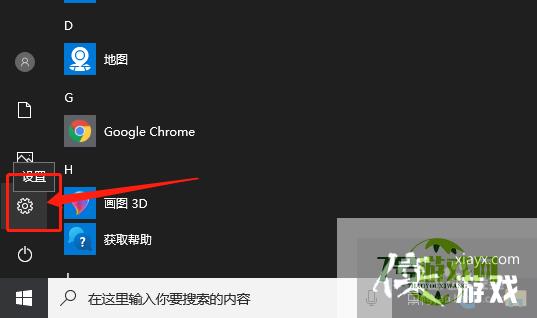
2、第二步:按 Win + i 组合键,也是可以快速打开Windows 设置的,搜索框可以查找设置,也可以直接点击游戏(游戏栏、截屏、直播、游戏模式);如图。
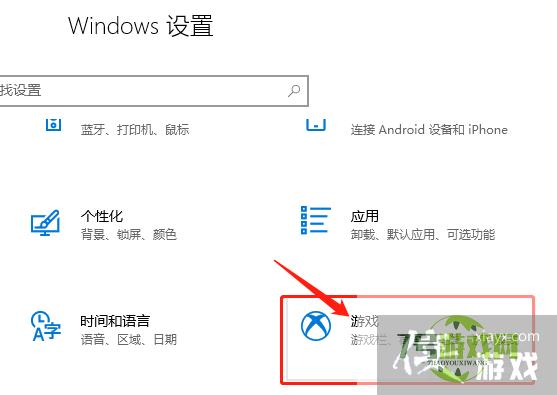
3、第三步:游戏栏中,开启控制游戏栏打开和识别你的游戏的方式,使用游戏栏录制游戏剪辑、屏幕截图和广播,同时勾选使用控制器上的这个按钮打开游戏栏;如图。
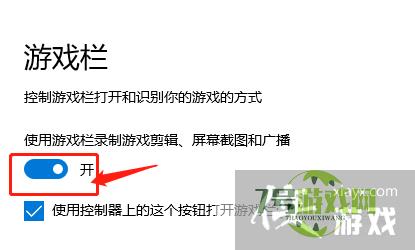
4、第四步:屏幕录制开启的下方可以看到win10屏幕录制快捷键,有系统建议的快捷键,同时也可以自定义快捷方式;如图。
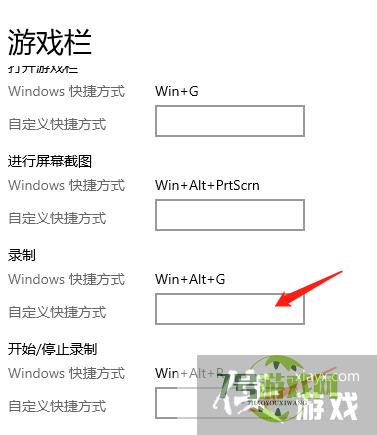
5、第五部:广播与捕获窗口中,按 Win + Alt + R 组合键,可以开始录制,或者手动点击开始录制也可以(要是不习惯,大家还可以自定义录制快捷键);如图。
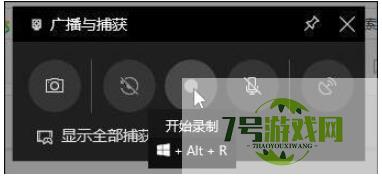
6、第六步:广播与捕获窗口中,按Win + Alt + R 组合键,可以停止录制,或者手动点击停止录制也可以(要是不习惯,大家还可以自定义录制快捷键);如图。